I 5 errori e problemi più comuni di WordPress
Pubblicato: 2018-10-10introduzione
Tutti amiamo WordPress. La quantità di libertà che questo CMS ci offre è incredibile. Ci consente di creare siti Web dall'aspetto fantastico, ma funzionali per scopi diversi.
Il più delle volte, WordPress funziona senza intoppi e senza problemi significativi. Tuttavia, a volte, le cose non vanno per il verso giusto e iniziano a comparire errori che sembrano casuali.
In questo articolo faremo il punto giusto, raccontandoti di più su cinque errori comuni di WordPress e soluzioni su come risolverli. Questi cinque non ti rovineranno mai più la giornata! Resta sintonizzato per saperne di più.
La sicurezza prima!
Prima di fare qualsiasi cosa, assicurati di aver creato dei backup del tuo sito e del suo database. In effetti, i backup automatici dovrebbero essere sempre in esecuzione sul tuo sito e abbiamo un articolo che spiega come impostare i backup. Dopo aver eseguito un backup, puoi rimboccarti le maniche e iniziare a lavorare per correggere quei fastidiosi errori.
I soliti sospetti
Ecco la nostra formazione di partenza, un team all-star degli errori più fastidiosi di WordPress: 500 – Errore interno del server, 502 – Gateway errato, 503 – Brevemente non disponibile per manutenzione programmata, 404 – Pagina non trovata e 403 – Accesso negato . Diamo loro un applauso e speriamo di non vederli mai più dopo aver applicato le correzioni spiegate di seguito.
500 – Errore interno del server
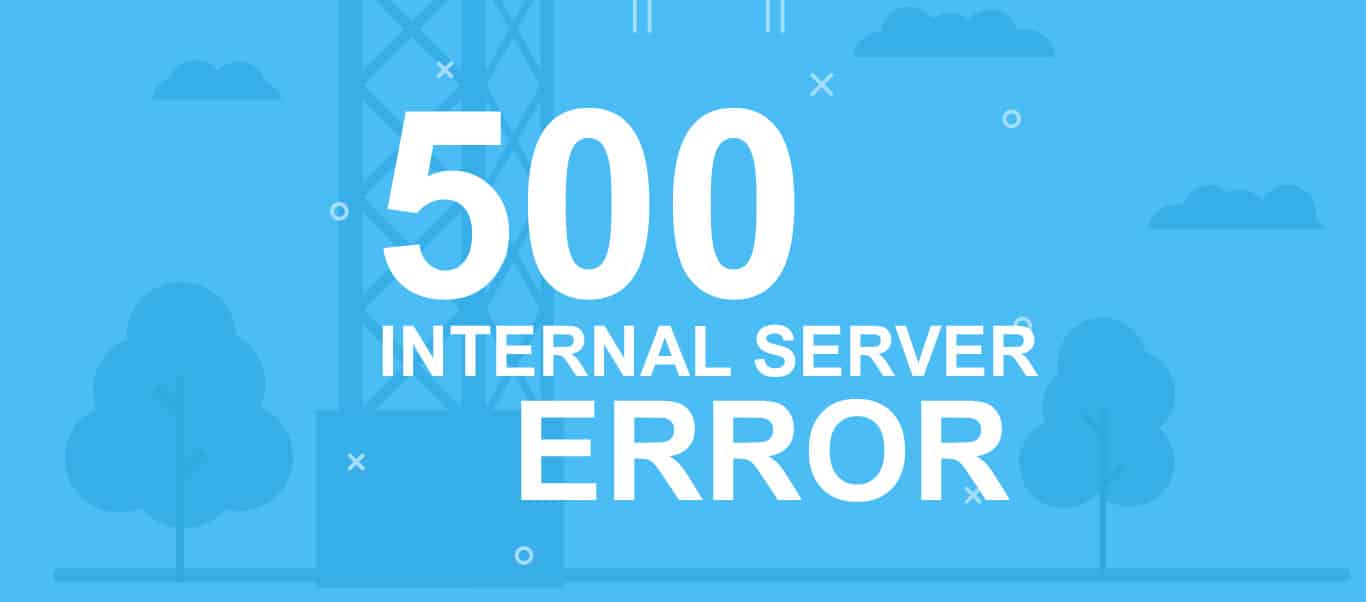
Cosa lo causa?
Qualcosa non va da qualche parte sul tuo sito, ma il sistema non è in grado di individuare esattamente dove si trova il problema. Di solito è una di queste cose:
- file .htaccess danneggiati
- Problemi con il limite di memoria PHP
- plugin difettosi o in conflitto
- file core di WordPress danneggiati
Come sistemarlo?
Il file .htaccess è il principale colpevole il più delle volte, e devi aggiornarlo per “reimpostare” la configurazione del tuo sito. Per farlo, avrai bisogno di un gestore FTP. La nostra raccomandazione è FileZilla, ma puoi anche Google per gli altri.
Una volta installato, accedi al tuo account di hosting. Da lì è necessario navigare in Utenti FTP per accedere ai dati di accesso: host, nome utente, password e porta. Una volta connesso, fai doppio clic sulla cartella principale (ha il nome del sito) e individua il file .htaccess all'interno. Infine, rinomina il file facendo clic con il pulsante destro del mouse e selezionando "Rinomina". Cambia il nome in qualcosa come ".htaccess-old" e salva le modifiche. Questo è tutto. Rivisita il tuo sito e l'errore dovrebbe essere scomparso.
Ora, per assicurarti che non torni, torna alla dashboard di WordPress. Vai su Impostazioni, quindi su Permalink e fai clic su "Salva modifiche". Ciò creerà un nuovo file .htaccess non danneggiato sul tuo server.
errore di connessione 502 Bad Gateway
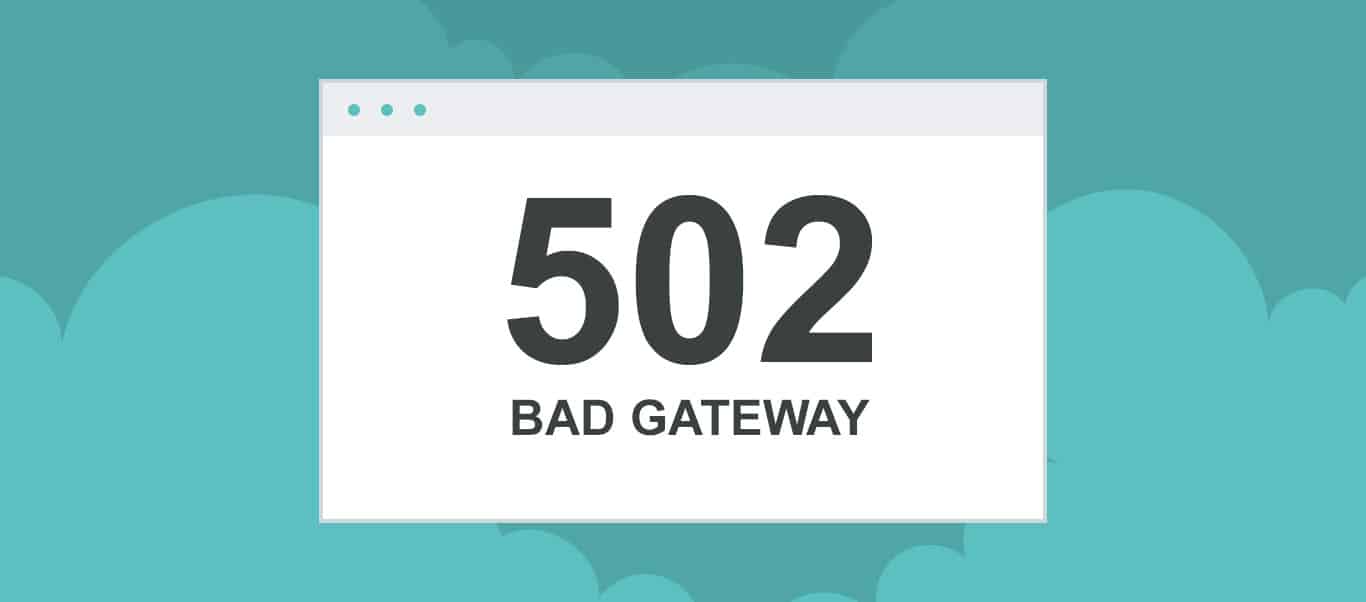
Cosa lo causa?
Questo errore segnala che una richiesta per una pagina, uno script, un processo o una query ha richiesto troppo tempo per essere completata ed è stata quindi rifiutata dal server. Il più delle volte si risolve da solo, ma non è sempre così. A parte la scarsa comunicazione tra i tuoi server, l'errore 502 può essere causato da una serie di altri motivi, come ad esempio:
- sovraccarico del server
- cache del browser in azione
- Problemi con il DNS
- non è possibile accedere a uno o tutti i server upstream
- script PHP difettosi (come plugin o temi difettosi)
- il router, l'apparecchiatura di rete o il malfunzionamento della CDN
Come sistemarlo?
È necessario esaminare i registri degli errori Web per capire se gli errori di codice sono responsabili di timeout o query rifiutate. Se questa non è la fonte del problema, è necessario scavare ulteriormente.
Il prossimo passo è disattivare tutti i plugin uno per uno. Se un plug-in (o il tema che stai utilizzando) ha causato la risposta non valida, è così che lo scopri: gli errori dovrebbero svanire una volta disattivato il plug-in.
Tuttavia, se ciò non risolve il tuo problema, sei nei guai. L'errore 502 non è un picnic: gli errori possono essere incorporati in profondità nel codice del sito, qualcosa che sarà difficile da trovare e potresti aver bisogno di un aiuto professionale.
503 – Brevemente non disponibile per manutenzione programmata
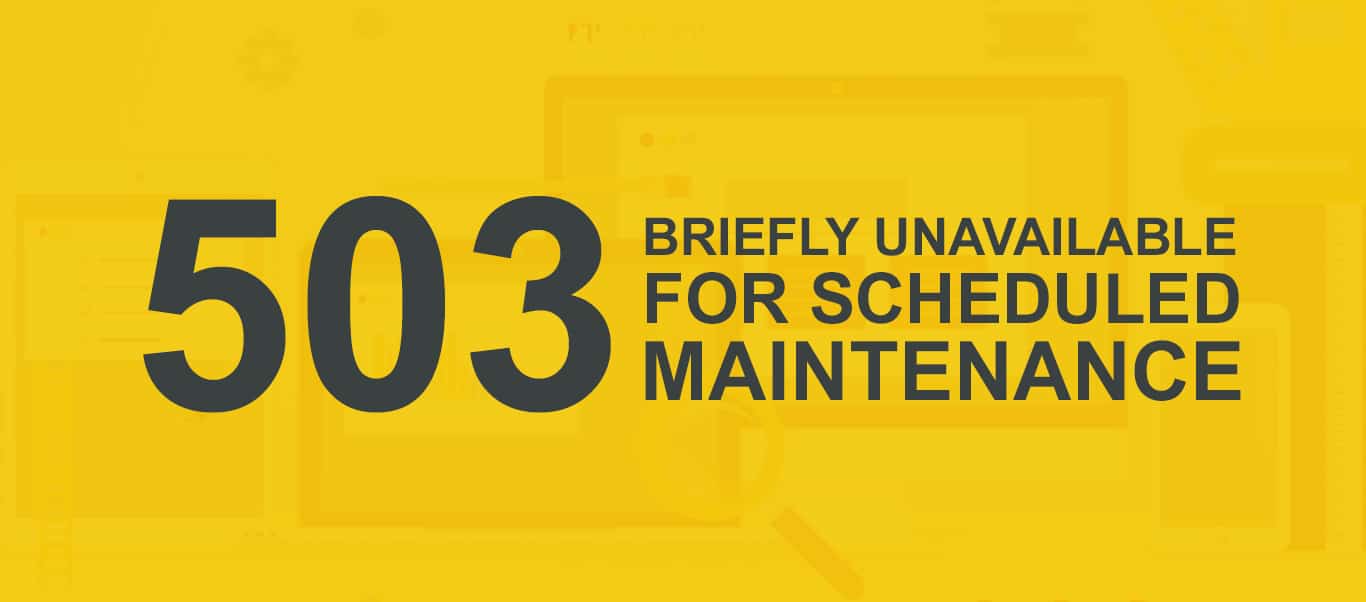
Cosa lo causa?
Ogni volta che il tuo server web riceve un feedback errato da uno script PHP (un plug-in o un tema WP, uno snippet problematico, ecc.) Viene visualizzato il messaggio di errore 503. Di solito mostra qualcosa come "Brevemente non disponibile per manutenzione programmata" o "Servizio non disponibile". Lo stesso accade se un exploit esteso, un malfunzionamento o un attacco da più fonti colpisce direttamente il server. Questi problemi di solito scompaiono da soli in pochi minuti.
Tuttavia, a volte non è così semplice e la colpa è del codice errato. Gli errori continueranno a tornare finché non li risolverai tu stesso.
Come sistemarlo?
Ecco una breve rassegna delle possibili soluzioni al 503: disattivare i plugin
Dal momento che non puoi più accedere alla tua dashboard, dovrai connetterti al cPanel tramite un client FTP o un file manager. Successivamente, vai nella cartella dei contenuti (/wp-content/). Lì, dovrai individuare la cartella dei plug-in e rinominarla in "plugins_old". Ora, crea una nuova cartella denominata "plugin". Dopodiché, rivisita il tuo sito; non dovrebbe esserci più il 503. Se questo è il caso, i tuoi plugin lo stavano causando.

Torna alla cartella (/wp-content/) ed elimina la cartella "plugin" vuota. Ora rinomina "plugins_old" in "plugin".
I tuoi plugin vengono ripristinati ma disattivati. Ora accedi nuovamente al tuo WP-admin e vai alla pagina dei plugin. Attivali uno per uno. Continua a farlo finché non trovi il plugin che ha causato l'errore 503. Questo è tutto. Ora sai cosa ha causato il problema. Disabilita, ripara o sostituisci il plugin.
L'errore persiste? Non bello! Passa alla soluzione successiva.
passare a un tema WP predefinito
Se i tuoi plugin non hanno causato il problema, probabilmente è il tuo tema. Torna a /wp-content/ usando cPanel e trova la cartella /themes. Individua il tema WP che stai attualmente utilizzando e scaricalo nella memoria (come backup). Successivamente: eliminalo dal tuo sito Web: se hai installato un tema predefinito, verrà attivato automaticamente. In caso contrario, puoi andare avanti e scegliere di installarne uno ora. Ultimo passaggio: controlla il tuo sito web per assicurarti che il 503 sia sparito.
404 pagina non trovata
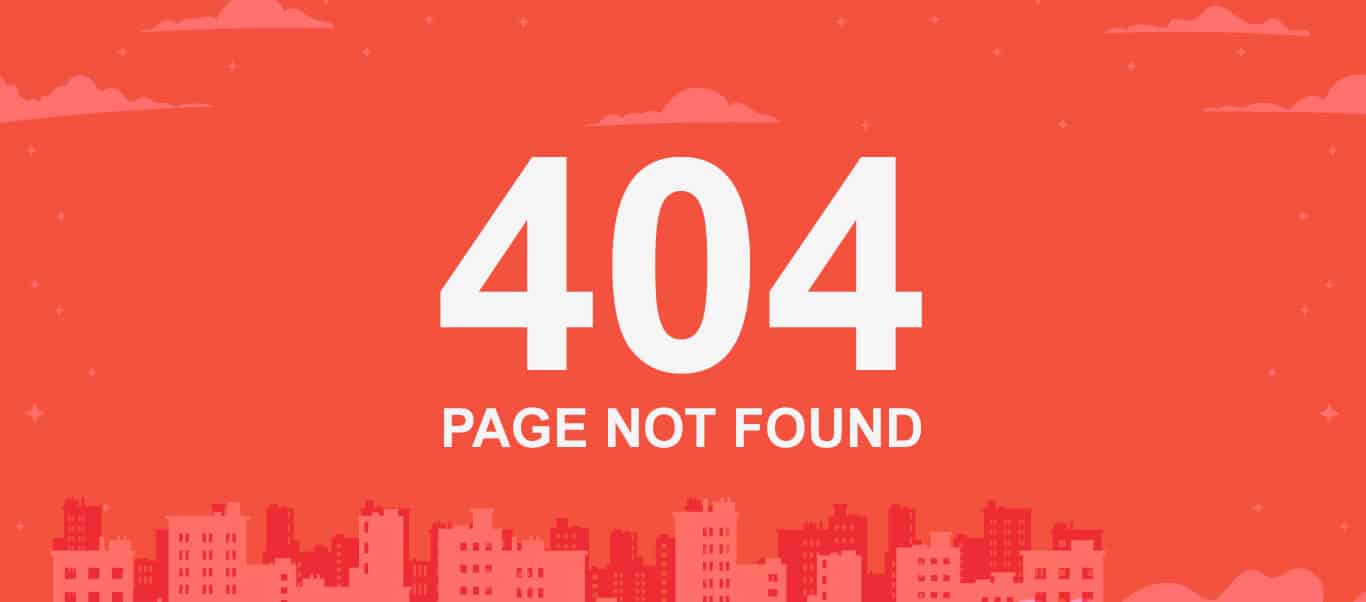
Cosa lo causa?
Per gestire i permalink, WordPress abilita le regole di riscrittura. Tuttavia, errori comuni come plug-in codificati in modo errato, determinati tipi di post o modifiche al sistema organizzativo possono interferire con le regole di riscrittura e causare problemi. Spesso risulta nell'errore 404 - Pagina non trovata ..
Puoi accedere al tuo pannello di amministrazione, ma una volta che provi ad accedere a determinati post, riceverai improvvisamente il messaggio 404 Non trovato. Ciò probabilmente significa che qualcosa non va nei file .htaccess. O sono stati cancellati o qualcosa è andato storto durante la riscrittura. Ma non preoccuparti, i tuoi post sono ancora lì; devi solo correggere le impostazioni dei permalink per riaverli.
Come sistemarlo?
Riparerai il 404 salvando nuovamente la struttura del permalink situata in wp-admin (vedi scheda 'permalink'). Il percorso è semplice, solo due passaggi: nella dashboard dell'amministratore seleziona "Impostazioni", quindi "Permalink" e fai clic su Salva. Ricontrolla l'URL per confermare che il fastidioso 404 è sparito.
403 – Accesso negato
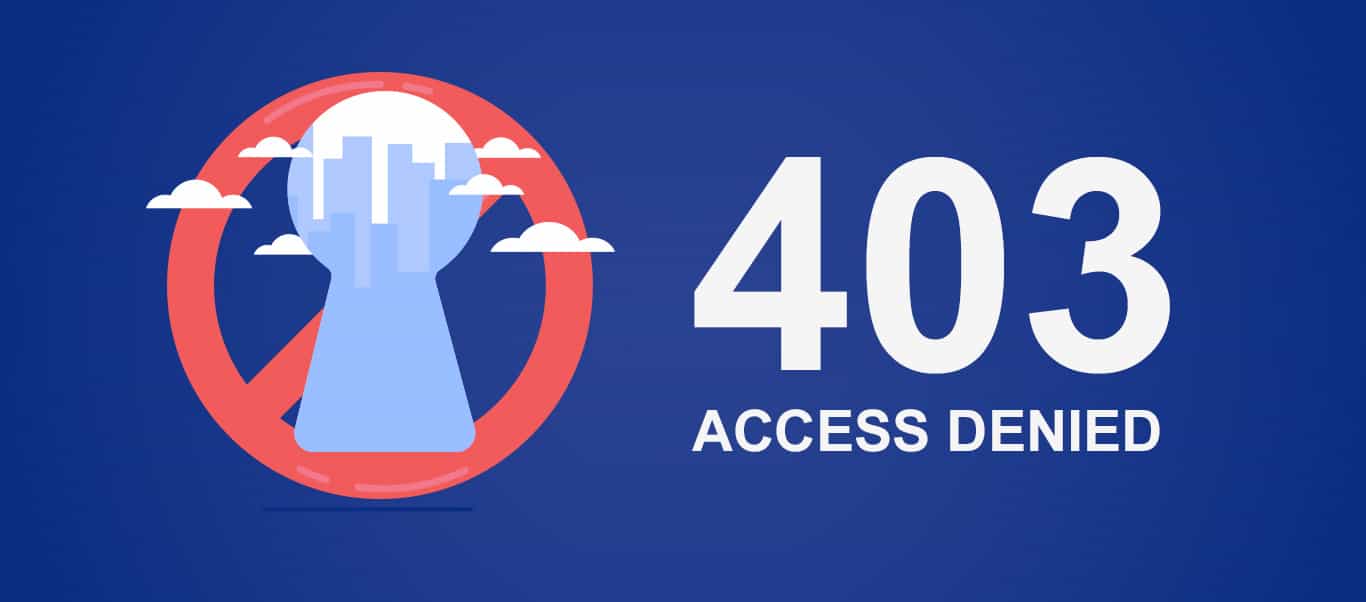
Cosa lo causa?
403 è uno di quegli errori particolarmente temuti dai principianti in quanto può essere difficile da decifrare. Si verifica quando le autorizzazioni del tuo server negano l'accesso alla pagina. Gli errori 403 sono anche chiamati "errori proibiti" e diverse cose possono causarli:
- Accesso negato alla tua pagina di accesso o di amministrazione
- Errori visualizzati durante l'installazione di WordPress
- 403 Errore che compare quando visiti determinate pagine
Messaggi come "Accesso negato" o "Accesso a (nome del sito) negato" sono tutte varianti diverse dello stesso problema. I plug-in di sicurezza mal configurati causano di più 403. Un numero significativo di plug-in di sicurezza WP bloccherà gli IP che ritengono dannosi. Anche file .htaccess corrotti o autorizzazioni di file errate potrebbero essere possibili cause.
Anche le modifiche accidentali apportate dal tuo provider di hosting WP possono provocare questo errore. In altre parole, questo errore può essere innescato da ogni sorta di cose diverse, che possono allungare il processo di correzione, poiché devi passare attraverso varie possibili cause fino a trovare quella giusta.
Come sistemarlo?
Come detto prima, .htaccess corrotto può causare 403. Per risolvere il problema, è necessario salvare di nuovo la struttura del permalink, che puoi trovare nel pannello wp-admin, scheda "Permalink". È semplice: nella dashboard dell'amministratore seleziona "Impostazioni", quindi "Permalink" e salva. Ricontrolla l'URL per confermare che il fastidioso 403 è sparito.
Se questo non funziona, la causa più probabile sono le autorizzazioni di file errate. A questo punto, puoi richiedere al tuo provider di hosting WP di controllare il tuo sito Web per i permessi dei file corretti o provarlo tu stesso (ecco una guida passo passo che puoi utilizzare). Nota che la modifica dei permessi dei file può rovinare il tuo sito. Se non ti senti del tutto sicuro di potercela fare, chiedi sicuramente un aiuto professionale.
Ma, se sei sicuro di poterlo risolvere da solo, ecco come farlo:
- Collegati al tuo sito tramite client FTP e individua la cartella principale.
- Seleziona la cartella, fai clic con il pulsante destro del mouse e scegli Autorizzazioni file. Tutte le cartelle del tuo sito dovrebbero avere l'autorizzazione per i file 744 o 755. Inoltre, i file dovrebbero avere l'autorizzazione disattivata 644 o 640. L'autorizzazione della cartella principale può essere impostata su 744 o 755.
- Seleziona la casella accanto a ''Ricorso nelle sottodirectory'', quindi seleziona l'opzione 'applica solo alle directory' e fai clic su OK.
- Il tuo client FTP ora dovrebbe aggiungere correttamente le autorizzazioni a tutte le sottodirectory.
- Ultimo passaggio: visita il tuo sito Web e verifica se l'errore 403 è stato risolto.
Conclusione
Come puoi vedere, correggere questi cinque fastidiosi errori non è troppo complicato, se segui i passaggi giusti. Tuttavia, la ricerca degli errori del sito è un processo senza fine e molto probabilmente appariranno in futuro, non importa quanto tu sia attento.
Se non hai tempo, competenze tecniche o pazienza per correggere gli errori da solo, sarebbe una buona idea assumere un team professionale di esperti di WordPress che si occupi del tuo sito, mentre gestisci la tua attività.
